
Tabla de contenido:
- Autor John Day [email protected].
- Public 2024-01-30 08:42.
- Última modificación 2025-01-23 14:39.



Hola chicos …
¿Alguna vez has vagado para hacer un tablero laberinto que se puede controlar desde tu teléfono inteligente Android….!
Bueno, estás en el lugar correcto. Construí uno para mí usando Arduino y Android.
No te preocupes, es fácil … En este proyecto te mostraré cómo hacer:
1. Tablero de laberinto (lo hice con viejas cajas de madera tiradas).
2. Aplicación de Android en el inventor de la aplicación para controlar el tablero.
3. Escribir el programa en Arduino para controlar la placa y
4. Configuración del circuito….
Posteriormente podrás utilizar el concepto aprendido en otros proyectos que construirás.
Así que sin perder más tiempo, ¡comencemos…!
Paso 1: recopilación de los componentes



Para este proyecto necesitará los siguientes elementos:
1. Dos servomotores (usé mini y funcionaron para mí).
2. Arduino Uno. (Sugiero comprarlo en snapdeal, es un clon pero vale cada centavo que gasté)
3. Un módulo Bluetooth.
4. Una placa de pruebas.
5. Algunos cables de puente
6. Tablas delgadas de madera o duras
7. clavos, algunas varillas de teclas de teclados antiguos
8. Thermocol (poliestireno)
Paso 2: hacer el tablero de laberinto



Esta es la parte mecánica del proyecto.
Primero, para la base, tome una pieza rectangular larga de tablón de madera o cartón. debe ser más grande que la tabla basculante real.
Corta dos pequeños de igual tamaño de madera cuboide.
y agregue un clavo a cada uno, de manera que queden alineados a la misma altura de la base. También corte un trozo de madera extra para agregar como soporte a los pilares.
ahora para el tablero superior..
Haga un marco más pequeño que la base, este será nuestro eje x, en la cara exterior de los bordes más pequeños del marco haga pequeños agujeros exactamente en el centro de los bordes. corte las varillas por la mitad y péguelas en los bordes grandes del marco mirando hacia adentro. córtelos por la mitad antes de hacerlo.
esto sujetará la tabla superior al marco y ayudará en la rotación.
ahora agregue los pilares a los orificios exteriores para que el marco se apoye en la base.
pegue los pilares a la base y también adjunte los soportes a ellos.
ahora para agregar los servomotores.
uno se sujetará a la base y se sujetará al marco mediante una pequeña varilla para rotar el marco
otro se adjuntará al marco y se unirá al tablero superior usando una varilla pequeña para rotar el tablero superior.
los servos deben montarse perpendiculares entre sí como se muestra en las fotos.
ahora el tablero está listo.
Hice el laberinto con termocol y una cartulina.
Paso 3: configuración del circuito
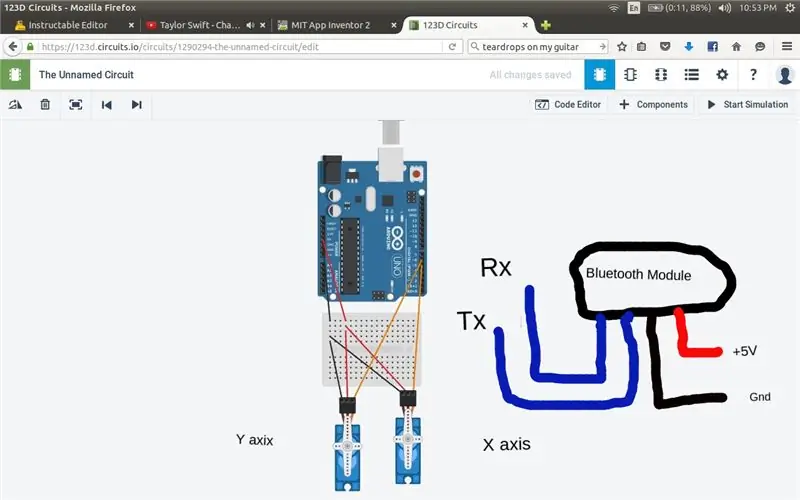
Configure el circuito como se muestra en la imagen …
Recuerde que para los servos estoy usando el cable rojo es positivo, el marrón es negativo y el naranja es la señal.
Módulo bluetooth
Rx va al pin 1
Tx va al pin 0
El cable de señal del servo base va al pin 5
El cable de señal del servo del cuadro va al pin 6
Recuerde agregar una fuente de alimentación adicional para el servo y el módulo bluetooth. De lo contrario, el módulo no recibirá suficiente corriente y seguirá desconectándose, mostrando el error 516. Tuve muchos problemas para solucionarlo y finalmente descubrí el problema y la solución.
Paso 4: creación de la aplicación
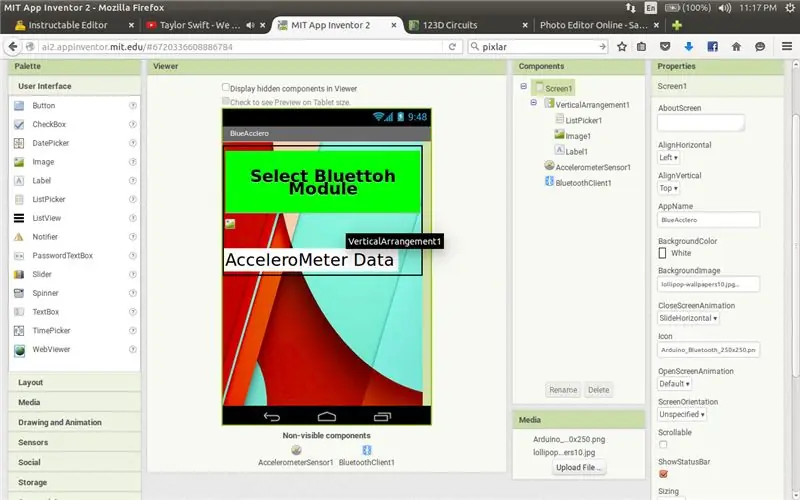
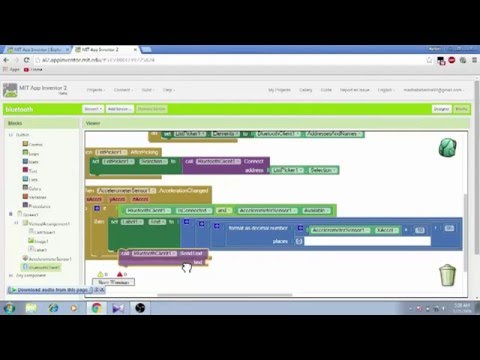
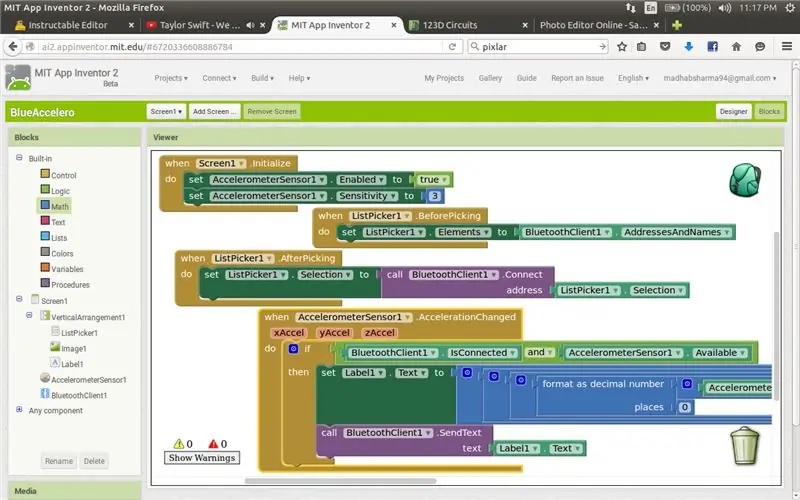
De acuerdo, en primer lugar, debe iniciar sesión en mit app inventor para crear cualquier aplicación.
vaya a
y haga clic en Crear aplicación! que en la esquina superior derecha, regístrese y estará listo para comenzar….
Todo lo demás lo he mostrado en el video.. echa un vistazo.
aquí lo básico:
cuando la pantalla se inicializa en la aplicación (que en este caso es Screen1), -el sensor del acelerómetro está habilitado y la sensibilidad está configurada al máximo, es decir, 3.
ahora cuando presionamos el selector de lista
-Aparece una lista con los dispositivos emparejados.
(deberá emparejar el módulo antes de abrir la aplicación, como es normal, el código de emparejamiento es 1234)
Ahora, antes de elegir el selector de listas, -configurar la lista con los dispositivos emparejados y sus direcciones
Después de seleccionar el dispositivo
-el adaptador bluetooth se conectará con el dispositivo seleccionado
Ahora el módulo está conectado
Ahora, cuando se cambian los datos del sensor del acelerómetro
-Añadir los datos al texto de la etiqueta y enviarlo con el envío bluetooth.
Ahora la parte complicada es enviar los dos datos a la vez
# Los datos del acelerómetro varían de 0 a 9,5 cuando se inclina a la izquierda y de 0 a -9,5 cuando se inclina a la derecha, Lo mismo ocurre cuando el teléfono está inclinado hacia abajo y hacia arriba.
por lo que tenemos datos de inclinación de los ejes xey que necesitamos enviar …
Deje que los datos del eje x sean X y el eje y sea Y
entonces lo que hice es esto:
Texto = "(X * 10 (eliminar los puntos decimales después de eso) +95) * 1000 (multiplicar por 1000) + Y * 10 (eliminar los puntos decimales) +95"
así que ahora los datos van de 0 a 190 para cada eje y se agregan para hacer 190180 donde los primeros 3 dígitos son el eje xy los últimos 3 son las coordenadas del eje y …
que se enviará al módulo bluetooth y se desglosará en los datos reales y el mapa con los ángulos de rotación del servo en código arduino …
Paso 5: escribir el código Arduino
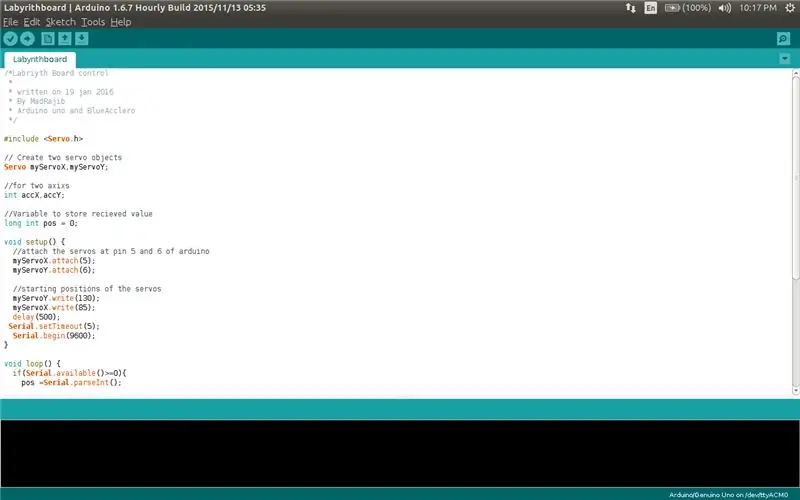

Una vez completada la aplicación, comencemos con el código. He subido el código, descárgalo, compílalo y envíalo al arduino, pero espera antes de enviar el código, separa los pines rx y tx del módulo bluettoh de la placa arduino … y envía el código después de esto, puede volver a colocar los pines..
el código que se recibe del bluetooth es una cadena que tiene nuestros datos de eje.
ahora Serial.parseInt (); se usa para leer la cadena y convertir la cadena a int en una variable pos.
ahora pos tiene valor = 190180 (digamos) nuestro objetivo ahora es descifrar los datos, es decir, eliminar el eje xy las coordenadas y
para el eje x. dividir el valor por 1000, esto dará 190, es decir, valor / 1000 = 190
y para el eje y modular dividir el valor por 1000, lo que nos dará 180, es decir, el valor% 1000 = 180
ahora calcula la posición máxima y mínima de los servos que quieres para inclinar la placa,… en mi caso son 180 y 75 y….
ahora tenemos los ejes xey coordinados, ahora solo tenemos que mapear las coordenadas con los ángulos de rotación mínimo y máximo que queremos para nuestros servos….
consulte el código para obtener más detalles.
Y hemos terminado… sube el código, abre la aplicación, conecta y juega….
¿Sabes que Google tiene uno hecho por sí mismo y es un laberinto muy grande que hayas visto? Lo cual también es mi motivación para construir uno para mí.
Así que hasta la próxima, diviértete …
Recomendado:
Programe su Arduino con un dispositivo Android a través de Bluetooth: 6 pasos (con imágenes)

Programe su Arduino con un dispositivo Android a través de Bluetooth: Hola mundo, en este Instructable quiero mostrarle cómo programar su Arduino Uno con su dispositivo Android a través de Bluetooth. Es muy sencillo y muy barato. También nos permite programar nuestro Arduino donde queramos a través de bluetooth inalámbrico … Así que
Laberinto láser personalizable con Arduino y la aplicación de Android: 13 pasos (con imágenes)

Laberinto láser personalizable con Arduino y la aplicación de Android: vea muchos laberintos, desde libros para niños hasta robots de resolución automática de laberintos. Aquí intento algo diferente donde resuelvo un laberinto usando reflexión láser. Cuando empiezo, creo que es muy fácil, pero hacerlo a bajo costo, cuesta más tiempo para la precisión. Si alguien quiere t
Registro de datos MPU-6050 / A0 en tiempo real con Arduino y Android: 7 pasos (con imágenes)

Registro de datos MPU-6050 / A0 en tiempo real con Arduino y Android: Me ha interesado utilizar Arduino para el aprendizaje automático. Como primer paso, quiero construir una pantalla de datos y un registrador en tiempo real (o bastante cercano a él) con un dispositivo Android. Quiero capturar datos del acelerómetro del MPU-6050, así que diseño
Automatización del hogar más simple con Bluetooth, teléfono inteligente Android y Arduino: 8 pasos (con imágenes)

Automatización del hogar más simple con Bluetooth, teléfono inteligente Android y Arduino .: Hola a todos, Este proyecto se trata de construir el dispositivo de automatización del hogar más simplificado usando un arduino y un módulo bluetooth. Éste es muy fácil de construir y se puede construir en unas pocas horas. En mi versión que estoy explicando aquí mismo, puedo
RC Car Hack con Android y Arduino: 6 pasos (con imágenes)

RC Car Hack con Android y Arduino: en este tutorial, vamos a hacer que tu viejo RC sea controlado por Android y le daremos algunas características adicionales. Estamos instalando un servo para un control suave de las ruedas2. Fueron
